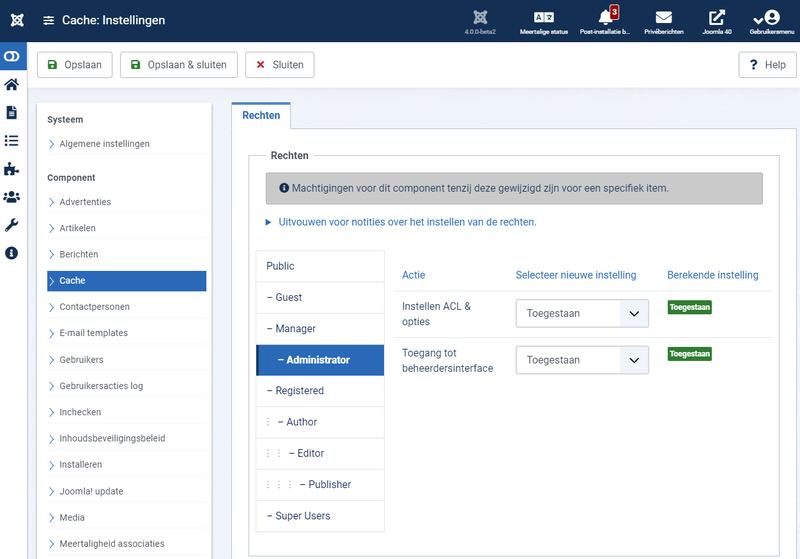Cache: Opties
From Joomla! Documentation
Beschrijving
Standaardrechten gebruikt voor alle cache van de cache component.
Hoe toegang te krijgen
- Selecteer Systeem → Wis cache scherm vanuit het beheermenu. Dan...
- Klik op de Opties knop rechtsboven aan het scherm. Dit opent het Cache: Rechten scherm.
Schermafbeelding
Rechten
Om de rechten van deze extensie te wijzigen moet u de volgende handelingen uitvoeren.
- Selecteer de Groep door op de titel aan de linkerzijde te klikken.
- Zoek de gewenste Actie. Mogelijke Acties zijn:
- Instellen ACL & Opties. Gebruikers kunnen de opties en rechten van deze extensie bewerken.
- Alleen instellingenopties. Gebruikers kunnen van deze extensie de opties bewerken, behalve de rechten.
- Toegang tot beheerdersinterface. Gebruikers hebben toegang tot de beheerdersinterface van deze extensie.
- Maken: Gebruikers mogen inhoud voor deze extensie aanmaken.
- Verwijderen: Gebruikers mogen inhoud in deze extensie verwijderen.
- Bewerken: Gebruikers mogen inhoud in deze extensie bewerken.
- Bewerk status: Gebruikers kunnen de status en relevante informatie van inhoud van deze extensie bewerken.
- Bewerk eigen: Gebruikers mogen de eigen inhoud van deze extensie bewerken.
- Selecteer de gewenste rechten voor de actie die u wilt wijzigen. Mogelijke instellingen zijn:
- 'Overgenomen:' Overgenomen van gebruikers in deze groep vanuit de Algemene instellingen rechten van deze extensie.
- 'Toegestaan:' Toegestaan voor gebruikers in deze groep. Let op dat wanneer deze actie op één van de hogere niveaus Geweigerd is het Toegestaan-recht hier geen effect heeft. Een Geweigerd-instelling kan niet worden overschreven.
- 'Geweigerd:' Geweigerd voor alle gebruikers in deze groep.
- Klik op Opslaan in de werkbalk bovenin. Wanneer het scherm herladen wordt zal de nieuwe gecalculeerde rechten voor deze groep en actie weergegeven worden.
Werkbalk
- Opslaan. Slaat configuratie op en blijft op het huidige scherm.
- Opslaan & sluiten. Slaat configuratie op en sluit het huidige scherm.
- Sluiten. Sluit het huidige scherm en keert terug naar het vorige scherm zonder wijzigingen die u misschien heeft gedaan op te slaan.
- Help. Opent dit helpscherm.
Snelle tips
- Denk er aan dat deze keuzes algemeen gelden.